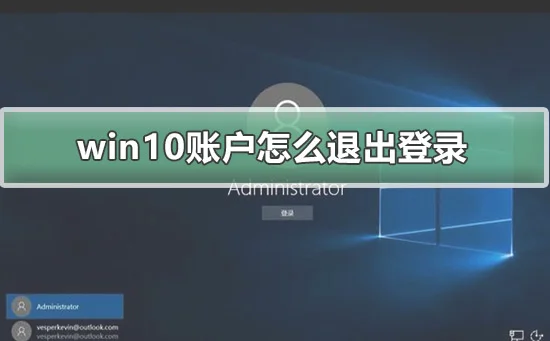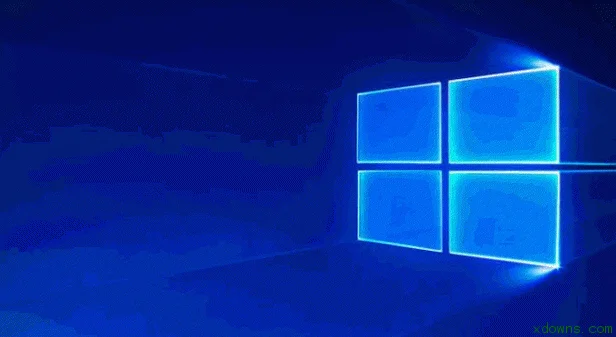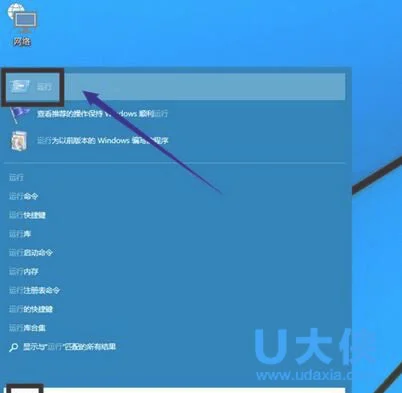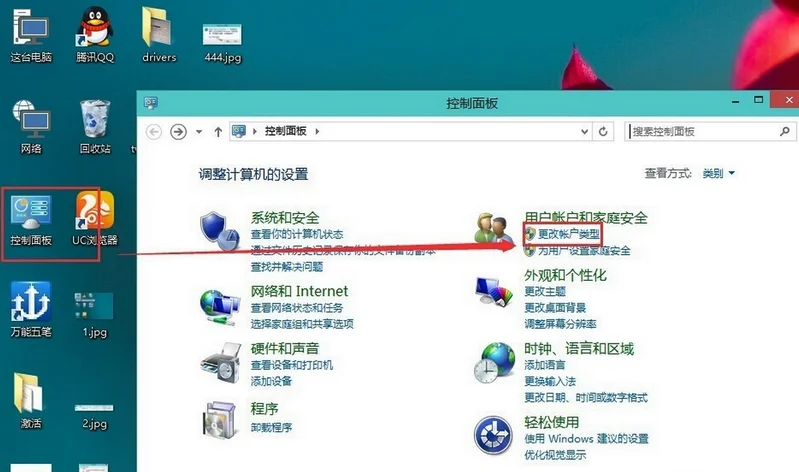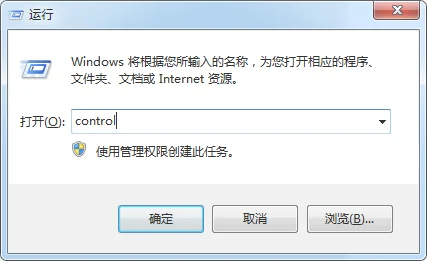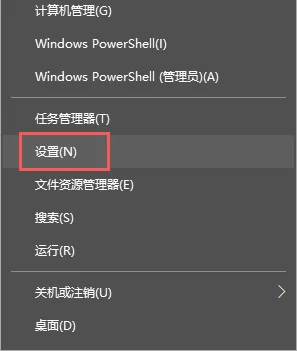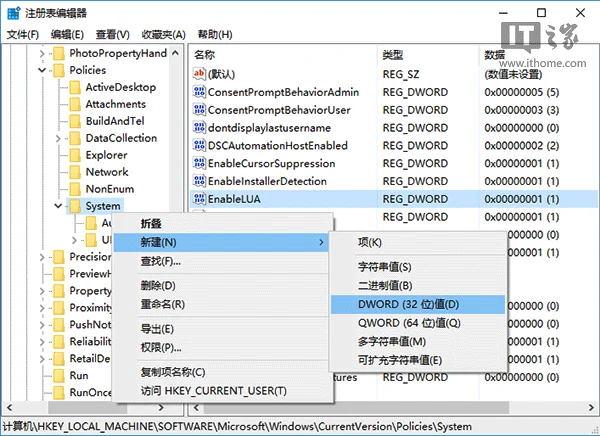Win10系统如何使用SSH登录Ubuntu?SSH是什么?SSH是一种安全shell协议,允许用户远程连接在服务器或桌面上运行的基于Unix和Linux的操作系统。小编为大家介绍的是内容是Win10系统使用SSH登录Ubuntu的具体操作方法,希望大家会喜欢。
Win10使用SSH登录Ubuntu的方法:
第1步:Ubuntu Linux机器上的OpenSSH服务器
首先使用SSH连接和登录Ubuntu我们需要在Ubuntu上安装相同的。 为此,请使用以下命令:
sudo apt-get install ssh
步骤2:启用SSH服务器服务
安装SSH服务器后,使用以下命令在Ubuntu上启用它:
sudo service ssh start
第3步:检查SSH状态
启用SSH服务后,是时候检查它是否在后台运行。 使用此命令:
sudo service ssh status
如果输出上面的命令是* sshd正在运行,那么一切正常并转到下一步。
第4步:在Win10上下载Putty
要通过SSH连接或登录Ubuntu,我们需要一个适用于Windows的SSH客户端。 Putty是一种免费且简单的方法,可以使用SSH从Windows远程登录Ubuntu和其他Linux服务器。但是,在线提供的其他免费SSH客户端数量也可以使用。这是Putty下载链接。
步骤5:在Windows上安装Putty SSH客户端
我们可以像任何其他软件一样安装Putty.exe下载文件,只需点击几下。没有特殊配置或设置。双击它并按照指导步骤操作。
第6步:运行并配置Putty
当我们打开Putty时,第一个屏幕将显示在下面的屏幕中。现在,在主机名(或IP地址)框中,键入要使用SSH协议连接的远程Ubuntu服务器的IP地址。
添加正确的IP地址后,只需单击“打开”按钮。
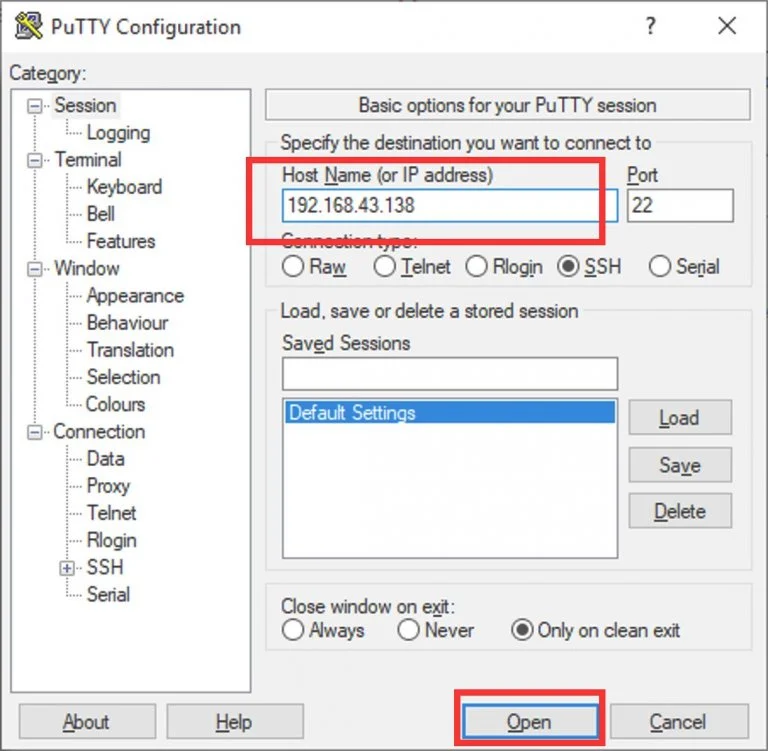
第7步:通过Putty SSH客户端登录Ubuntu服务器
当我们点击“打开”按钮时,putty将询问您是否信任要连接的服务器,单击“是”按钮。
Putty的黑色命令终端窗口将与登录一起显示为:text。 输入要登录的远程服务器的用户名和密码。
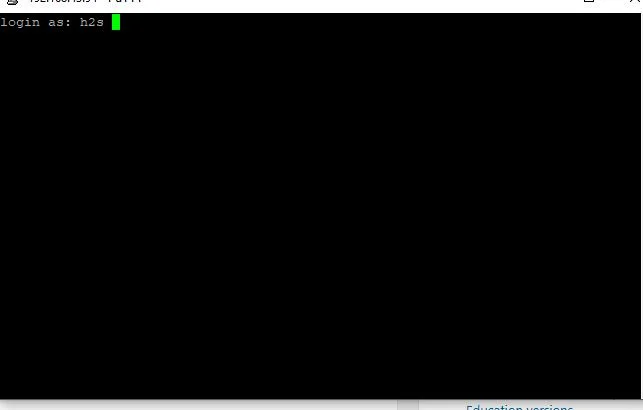
安装Putty后,您还可以使用命令提示符来使用SSH。 转到windows 10上的命令提示符或PowerShell,然后键入:putty [ipaddres]并按Enter键。
例如 – putty 192.168.43.94
通过这种方式,我们可以通过SSH从windows 10连接和登录远程Ubuntu服务器或任何其他Linux或Unix机器
以上介绍的内容就是关于Win10系统使用SSH登录Ubuntu的方法教程。